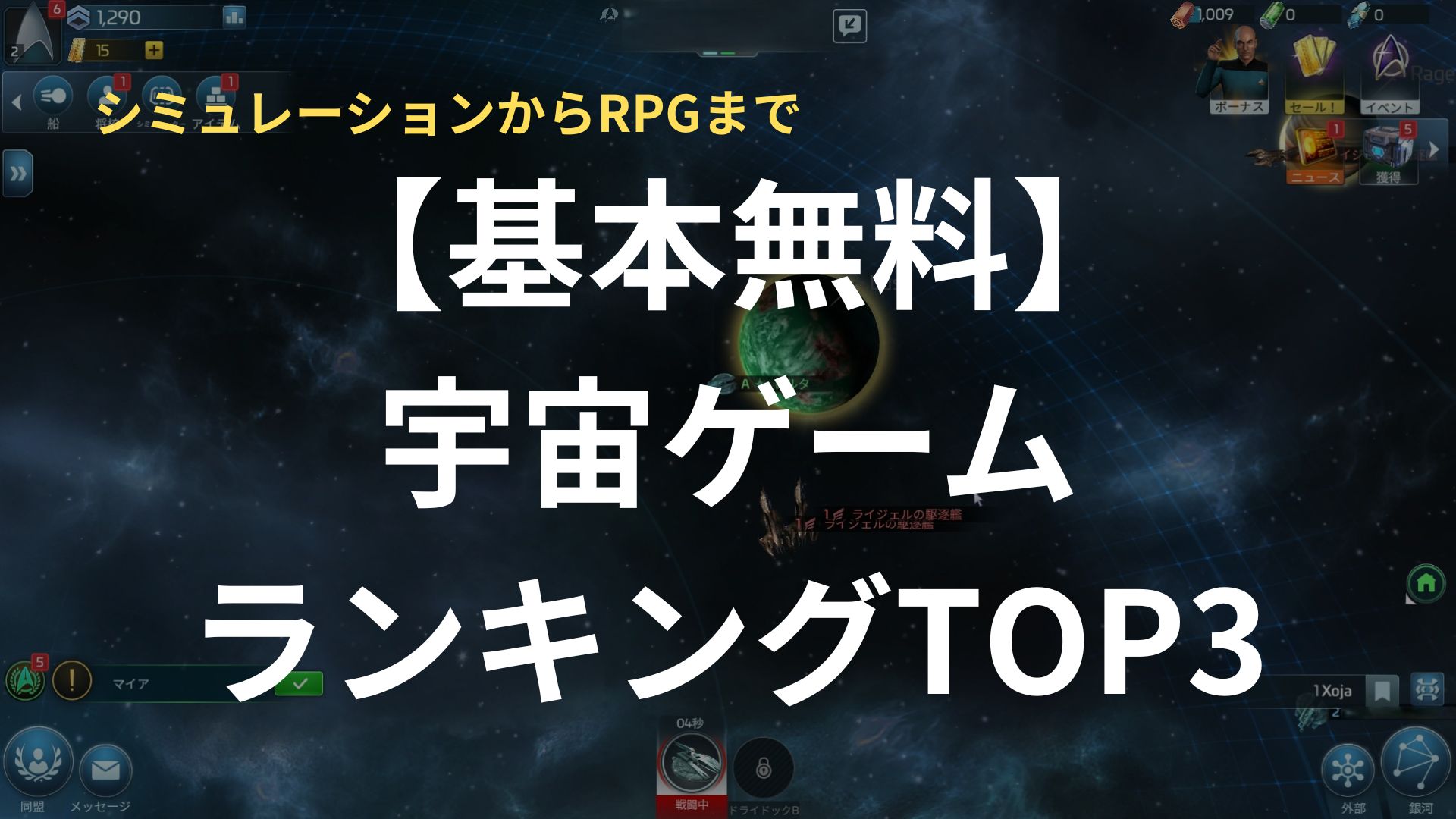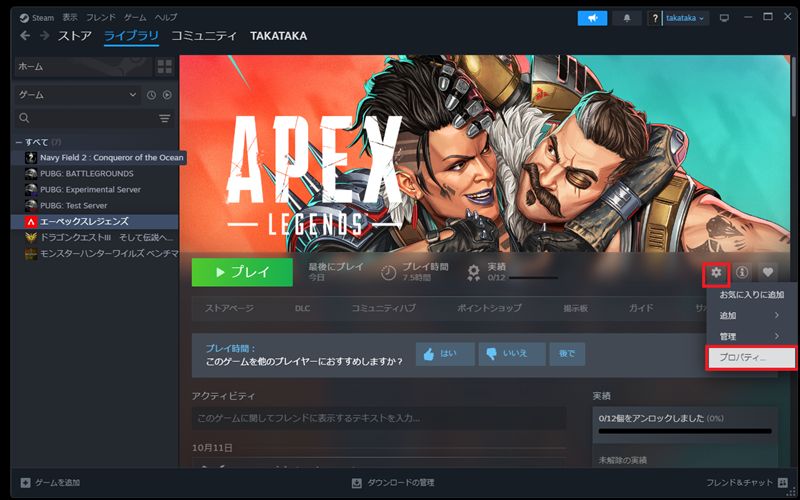PC版ApexLegends快適プレイ設定【これだけはやって!】

ゲームのコンフィグ設定は、ゲーミングPCでプレイするにあたって非常に重要です。
設定によってゲーミングPCのパワーをフルに引き出すことができるからです。
もちろん、ApexLegendsにおいてもこれは当てはまります。
この記事では、ApexLegendsのビデオ設定について、当サイトのおすすめ設定を掲載しています。
設定をした前後では、フレームレートの値が実測で10〜30%向上したという結果もでています。
これからApexLegendsを始める方も、設定を見直そうとしている方も、参考にしていただければと思います。
目次
当サイトおススメ:Apex Legendsプレイに最適なゲーミングPC
| 型番 | 価格 | CPU | メモリ | グラフィックスボード | ストレージ | Windows | コメント | 販売ページ | |
|---|---|---|---|---|---|---|---|---|---|
 |
NEXTGEAR JG-A7G60(ホワイト) | ¥159,800 | AMD Ryzen™ 7 5700X プロセッサー | 16GB | NVIDIA® GeForce RTX™ 5060 | 1TB (NVMe Gen4×4) | Windows11 | PCゲーミングをより楽しみたい人向け。GeForce RTX 5060 & AMD Ryzen 7 5700X搭載のミニタワー型デスクトップPC。 | 公式サイト |
 |
NEXTGEAR JG-A5G60 | ¥139,800 | AMD Ryzen™ 5 4500 プロセッサ | 16GB | NVIDIA® GeForce RTX™ 5060 | 1TB | Windows11 | ゲーミングPCをいちから揃える人におすすめ!RTX 5060 搭載のミニタワー型デスクトップPC。 | 公式サイト |
 |
G TUNE DG-I5G6T | ¥189,800 | インテル® Core™ i5 プロセッサー 14400F | 16GB | NVIDIA® GeForce RTX™ 5060 Ti (16GB) | 500GB (NVMe Gen4×4) | Windows11 | 【水冷CPUクーラー搭載のハイクオリティモデル】ワンランク上の、GeForce RTX 5060 Ti / 16GB と インテル Core i5 プロセッサー 14400F を搭載したゲーミングPC。快適なゲームプレイや動画編集、配信におすすめです。 | 公式サイト |
 |
G TUNE DG-I5G60(スターター5点セット) | ¥199,800 | インテル® Core™ i5 プロセッサー 14400F | 16GB | NVIDIA® GeForce RTX™ 5060 | 1TB (NVMe Gen4×4) | Windows11 | 内容はゲーミングPC本体(GeForce RTX 5060 搭載)(水冷CPUクーラー搭載)、マウス、キーボード、ヘッドセット、液晶ディスプレイ。はじめてのゲーミングPCにオススメのスターターセット。 | 公式サイト |

価格: ¥159,800
| コスパ | ★★★☆☆ |
|---|---|
| 耐用年数 | ★★★★★ |
| おすすめ用途 | 一般的なゲーム用途 |
| CPU | AMD Ryzen™ 7 5700X プロセッサー |
| グラフィック | NVIDIA® GeForce RTX™ 5060 |
| メモリ | 16GB |
| ストレージ | 1TB (NVMe Gen4×4) |
| おすすめポイント | PCゲーミングをより楽しみたい人向け。GeForce RTX 5060 & AMD Ryzen 7 5700X搭載のミニタワー型デスクトップPC。 |

価格: ¥139,800
| コスパ | ★★★★★ |
|---|---|
| 耐用年数 | ★★★☆☆ |
| おすすめ用途 | 入門者向け格安PC |
| CPU | AMD Ryzen™ 5 4500 プロセッサ |
| グラフィック | NVIDIA® GeForce RTX™ 5060 |
| メモリ | 16GB |
| ストレージ | 1TB |
| ストレージ | ゲーミングPCをいちから揃える人におすすめ!RTX 5060 搭載のミニタワー型デスクトップPC。 |

価格: ¥189,800
| コスパ | ★★★★☆ |
|---|---|
| 耐用年数 | ★★★★★ |
| おすすめ用途 | 一般的なゲーム用途 |
| CPU | インテル® Core™ i5 プロセッサー 14400F |
| グラフィック | NVIDIA® GeForce RTX™ 5060 Ti (16GB) |
| メモリ | 16GB |
| ストレージ | 500GB (NVMe Gen4×4) |
| ストレージ | 【水冷CPUクーラー搭載のハイクオリティモデル】ワンランク上の、GeForce RTX 5060 Ti / 16GB と インテル Core i5 プロセッサー 14400F を搭載したゲーミングPC。快適なゲームプレイや動画編集、配信におすすめです。 |
ビデオ設定
- 第一優先:軽さ
- 第二優先:見やすさ
- 第三優先:画質、画面の綺麗さ
ApexLegendsにおけるビデオ設定のコツは、上の優先順位順に考えて、自分のゲーミングPCに最適化した設定を見つけることです。
この優先順位になる理由は、フレームレートが勝率に影響するといわれているから、そして、フレームレートを上げるには軽い設定にするのがよいから、です。
なお、Apex Legendsをプレイするにあたって、ビデオ設定は必ず行いましょう。
自分のゲーミングPCにあった設定にしてはじめて、そのゲーミングPCのフルパワーを引き出せます。
最新の高性能ゲーミングPCを買ったのに画質がすごく悪い、といったこともありますし、格安のゲーミングPCを買ったら動きがカクカクでまともにプレイできない、ということも起こりえます。
そういった場合でも、設定で改善できる場合もあります。
ここからは、軽さを追求したフレームレートを最大限上げる場合のオススメ設定に触れていきます。
軽さを追求しているので、最新型のゲーミングPCでしたらもう少し重い設定でも十分プレイできるかもしれません。
なお、この記事では主にApexLegendsのゲーム内コンフィグの設定について触れています。
Windowsの設定など、フレームレートを上げる一般的な設定はこちらの記事で触れています。
この記事に書かれている内容と合わせて設定すると効果がより大きくなりますので、あわせて参考にしてください。
基本部分おすすめ設定
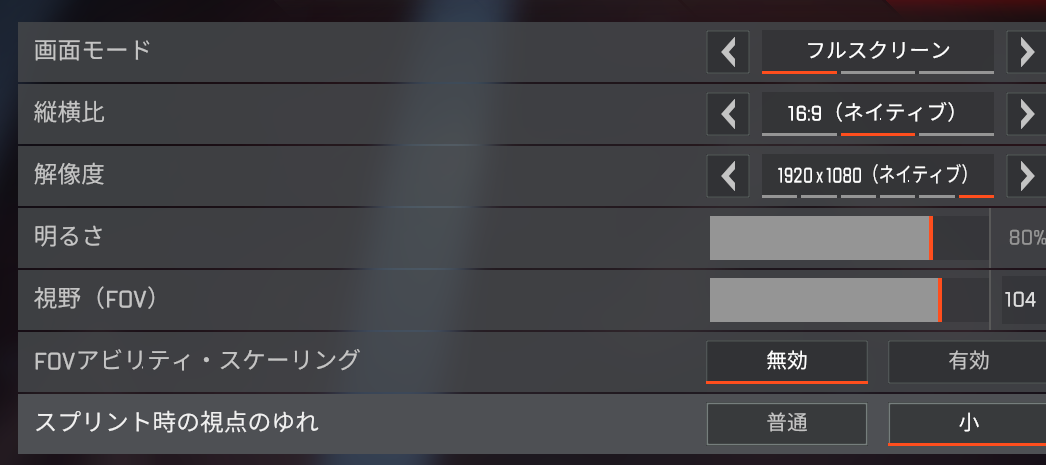
- 画面モード:フルスクリーン
- 縦横比:16:9
お持ちのモニターに合わせてください。これは、フルHDモニターでの設定例です。
4Kモニターでは3840×2160などの解像度になります。
縦横比は、今のモニターは基本的に16:9ですので、それに合わせてください。
16:10など、稀に縦横比が異なるモニターがありますので、画像が歪んで見えるような時にはモニターのマニュアルを確認して、最適な値に変更してください。
- 明るさ:80%
初期設定より少し明るめにすることで、敵を見つけやすくなります。
- 視野(FOV):104
104が基本です。多くのユーザーがこの設定をつかっています。
視野を広げると画面左右の見える範囲が広がりますが、104を超えると歪みが気になるようになってしまいます。
視野を広げるとフレームレートは多少下がる傾向がありますが、見える範囲が広がるメリットが大きいので、画面が歪まない程度に広めに設定するのがおススメです。
アドバンスおすすめ設定
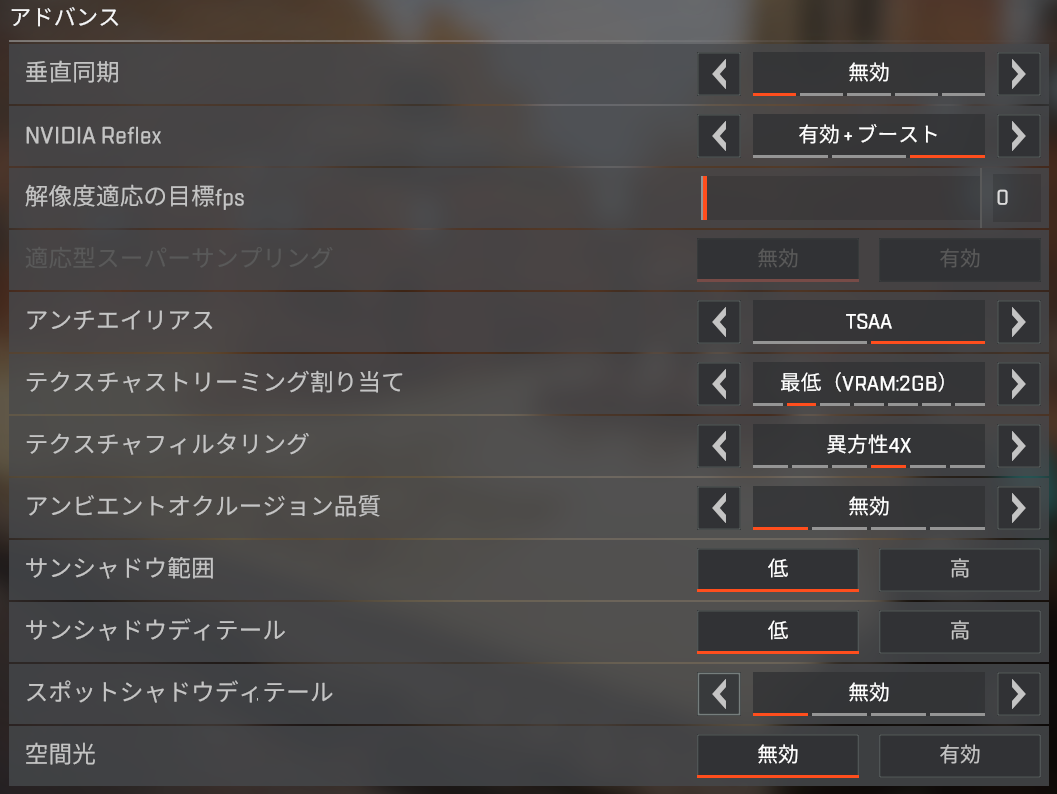
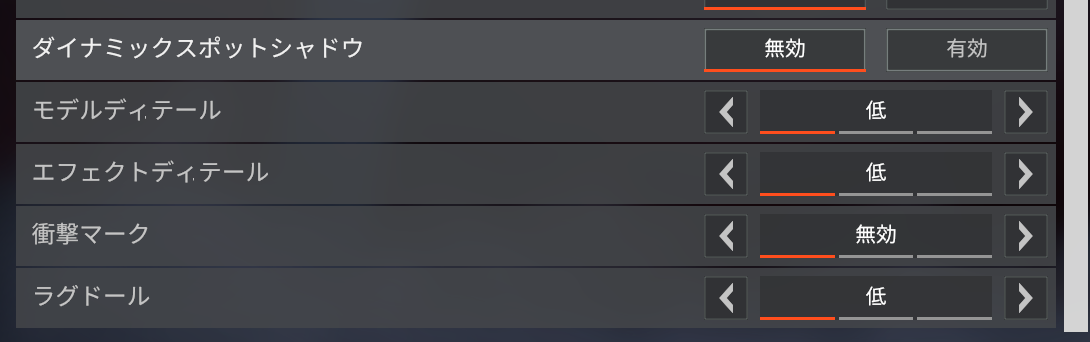
- 垂直同期:無効
垂直同期は多くのモニターで遅延の原因になるので、無効にしましょう。
- 解像度適応の目標fps:0
これは、設定したフレームレートを維持するために解像度を自動で粗くする設定です。
フレームレート至上主義なら設定するのも手ですが、画質がかなり落ちる傾向があるので、ゼロが無難です。
粗さの度合いはPCによって違い、それを受け入れられるかどうかも各ユーザー次第なので、実際にいじって試すのもオススメです。
- アンチエイリアス:TSAA
アンチエイリアスとは、輪郭のジャギジャギ感を減らす設定です。
無効にするとパフォーマンスが2-3%アップするといわれていますが、敵の視認に影響が出る可能性があるくらい画質がわるくなるので、当サイトではTSAAを推奨します。
- テクスチャストリーミング割り当て:ゲーミングPCのVRAM容量どおり、もしくは2GB
無効にすればパフォーマンスは上がりますが、非常に見づらくなるのでVRAM容量に応じた設定がよいでしょう。
VRAM2GB設定が最低ライン、3GB以上のVRAMをもつゲーミングPCであれば、2GBか、2GB以上でおのおの最適な設定を探してください。
- テクスチャフィルタリング:異方向4x
異方性4xが画質とパフォーマンスのバランスが取れるといわれています。
それより下げても、画質の低下に見合うだけのパフォーマンスアップは見込めないようです。
もし、とにかくパフォーマンスを上げたいということであれば、テクスチャーフィルタリングはより低く軽く設定するのも良いでしょう。
- アンビエントオクルージョン品質:無効
この項目はフレームレートに影響が大きいです。
無効にすることでフレームレートがかなり稼げるようになるので、設定を下げることをおすすめします。
フレームレートが十分稼げるのであれば、低設定でも構いません。
- サンシャドウ範囲・サンシャドウディーテル・スポットシャドウディーテル、ダイナミックスポットシャドウ:無効もしくは最も低い設定
これらは影の設定ですが、最も低い設定で問題ありません。
ApexLegendsの場合、影で敵の位置を視認して勝利したということはあまり起こらないので、フレームレート優先で軽量設定にするのがお勧めです。
- 空間光:無効
太陽光の当たり方による表現の設定です。
これもグラフィックスの見た目が良くなる設定ですが、無効化でフレームレートの向上が見込めるので、無効設定がよいでしょう。
以下の4設定はグラフィックスカードではなく、CPUの負荷を軽くする設定です。CPUの処理もフレームレートに影響するので、軽量化することをお勧めします。
- モデルディーテル:低
物質とレジェンドの描画設定です。低設定でも画質はプレイに支障がないレベルで、軽量化できるので低設定がおすすめです。
- エフェクトディーテル:低
爆発などビジュアルエフェクトの描画設定です。モデルディーテルと同様です。
- 衝撃マーク:無効
弾痕を残すかどうかの設定です。
無効のほうが軽いので無効をお勧めしていますが、多少重くてもいいのでリアリティを出したいということであれば、無効以外の設定にするのも手です。
- ラグドール:低
死体のアニメーション設定で、死体の動きの精度を設定する項目です。
ゲームへの影響は低く、低設定で問題ありません。
Steam設定
Apex Legendsはゲームソフト側でフレームレートの上限が設定されています。
フレームレートの上限設定を取り払う、もしくは変更することでゲーミングPCのスペックをフルに生かすことできるので、設定しましょう
SteamのApex Legends画面、右側⚙→プロパティ
「一般」→「起動オプション」に「fps_max 〇」(〇は数字)を入力
〇にはフレームレートの上限数字を入れる
例)
0 →フレームレート無制限
144 → 144fpsをフレームレート上限に設定
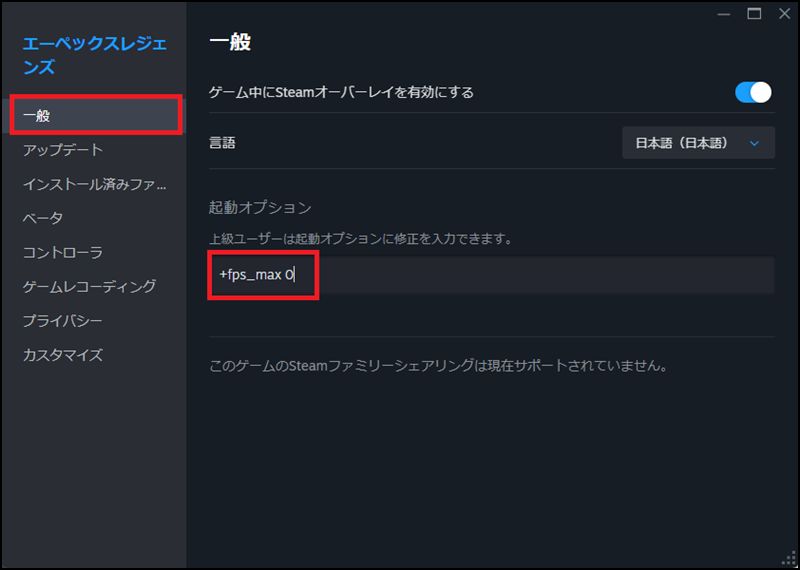
NVIDIAコントロールパネルでも軽量化設定
使っているゲーミングPCに搭載されているグラフィックスカードがGeForceである場合には、ゲーム本体の設定に加えてグラフィックスカードの設定も最適化しましょう。
デスクトップで右クリック⇒NVIDIA コントロールパネル⇒3D管理の設定、プログラム設定、ApexLegendsの順に選択していきます。
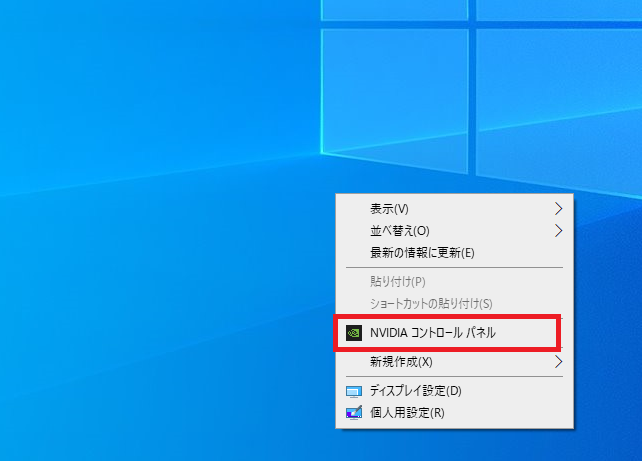
設定箇所は以下の通りです。
- バーチャルリアリティレンダリング前フレーム数:1
- 垂直同期:オフ
- 最大フレームレート:利用可能な最大値(普通のモニターだと60fps、ゲーミングモニターでは最大フレームレートの値)
- 電源管理モード:パフォーマンス最大化を優先
- スレッドした最適化:オン
設定完了後のNVIDIAコントロールパネルは以下のようになります。
(赤枠内が設定部分)
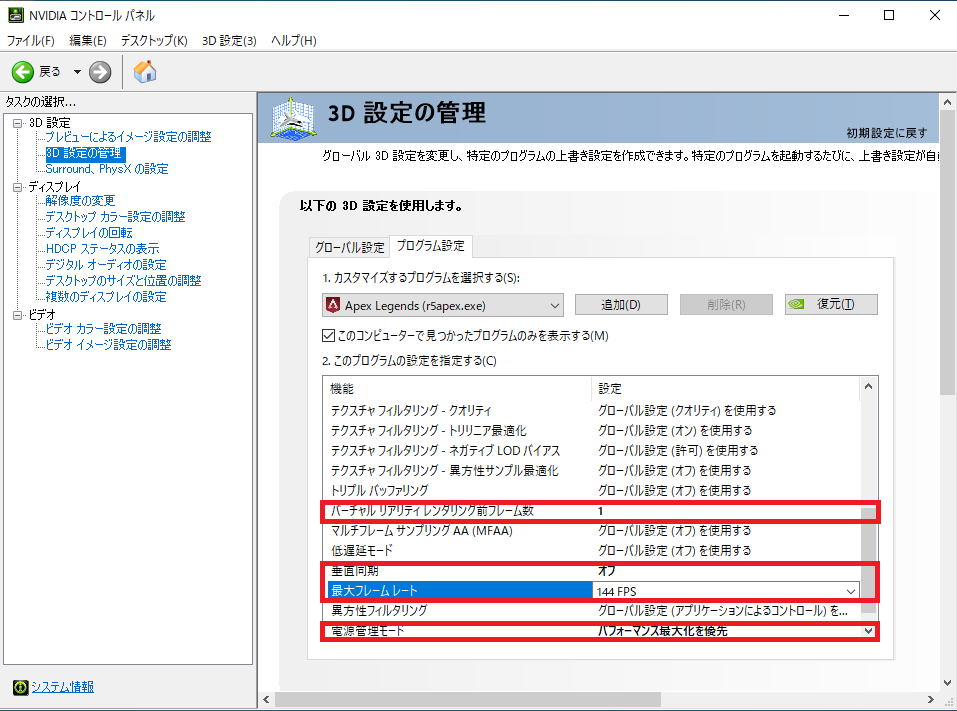
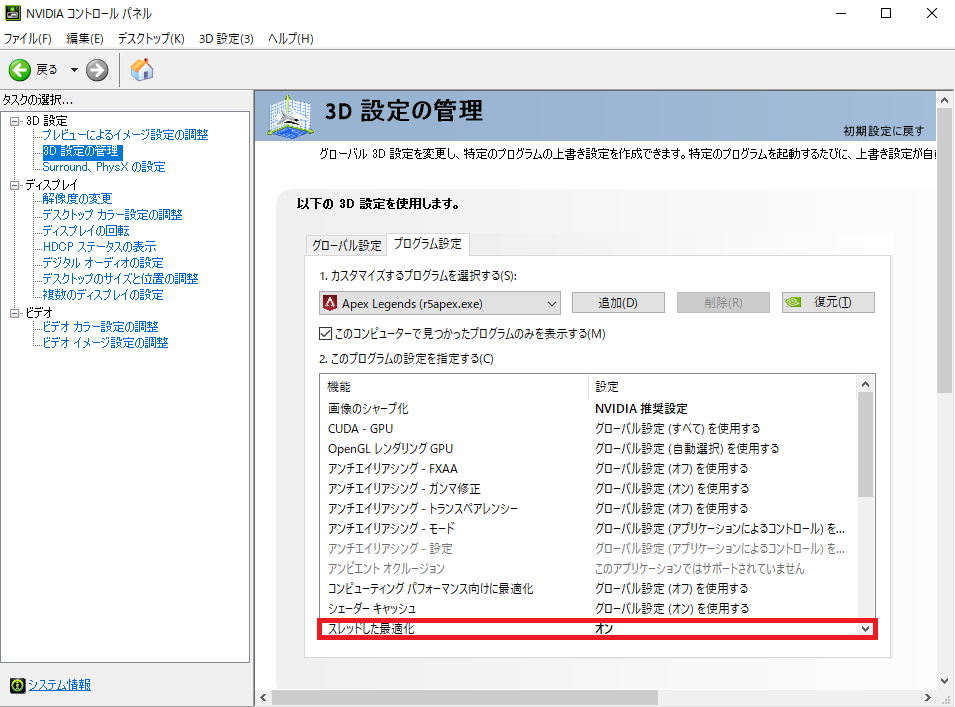
設定前後でfpsの変化を測定
このような軽量化設定をする前後で、フレームレートはどれくらい変わるのでしょうか。
検証したところ、ApexLegendsの公式サイト推奨環境クラスのゲーミングPCで10〜30%ほどの違いは確認できました。
場所ごとに処理の重さは違いますし、ゲーミングPCのパワーによってもばらつきが出る可能性がありますが、一つの参考にはなるでしょう。
以下、ゲーム内における具体的なフレームレート実測値の例です。
テストPC環境1:Core i7 6700+GeForceGTX960+メモリ16GB
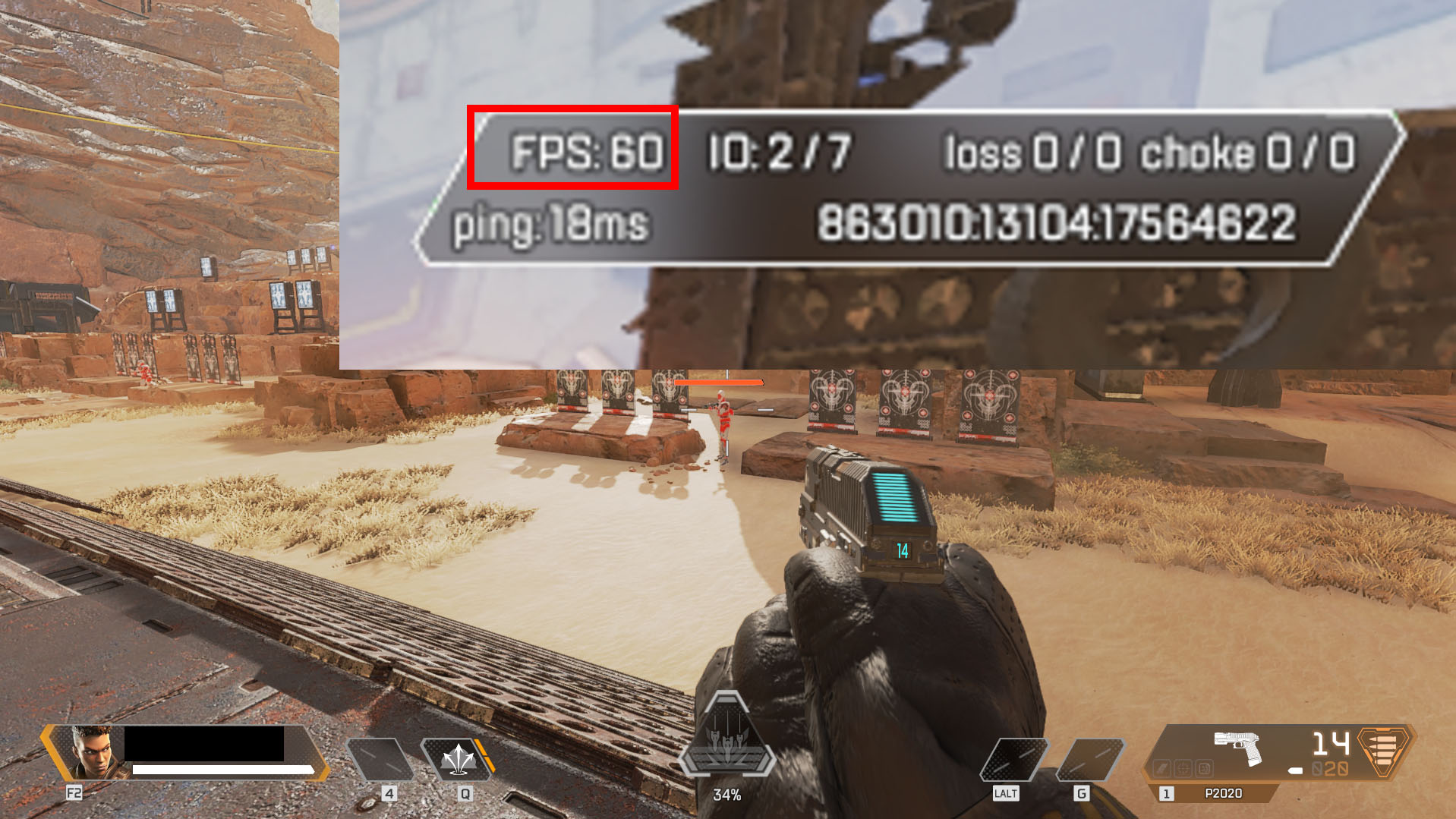
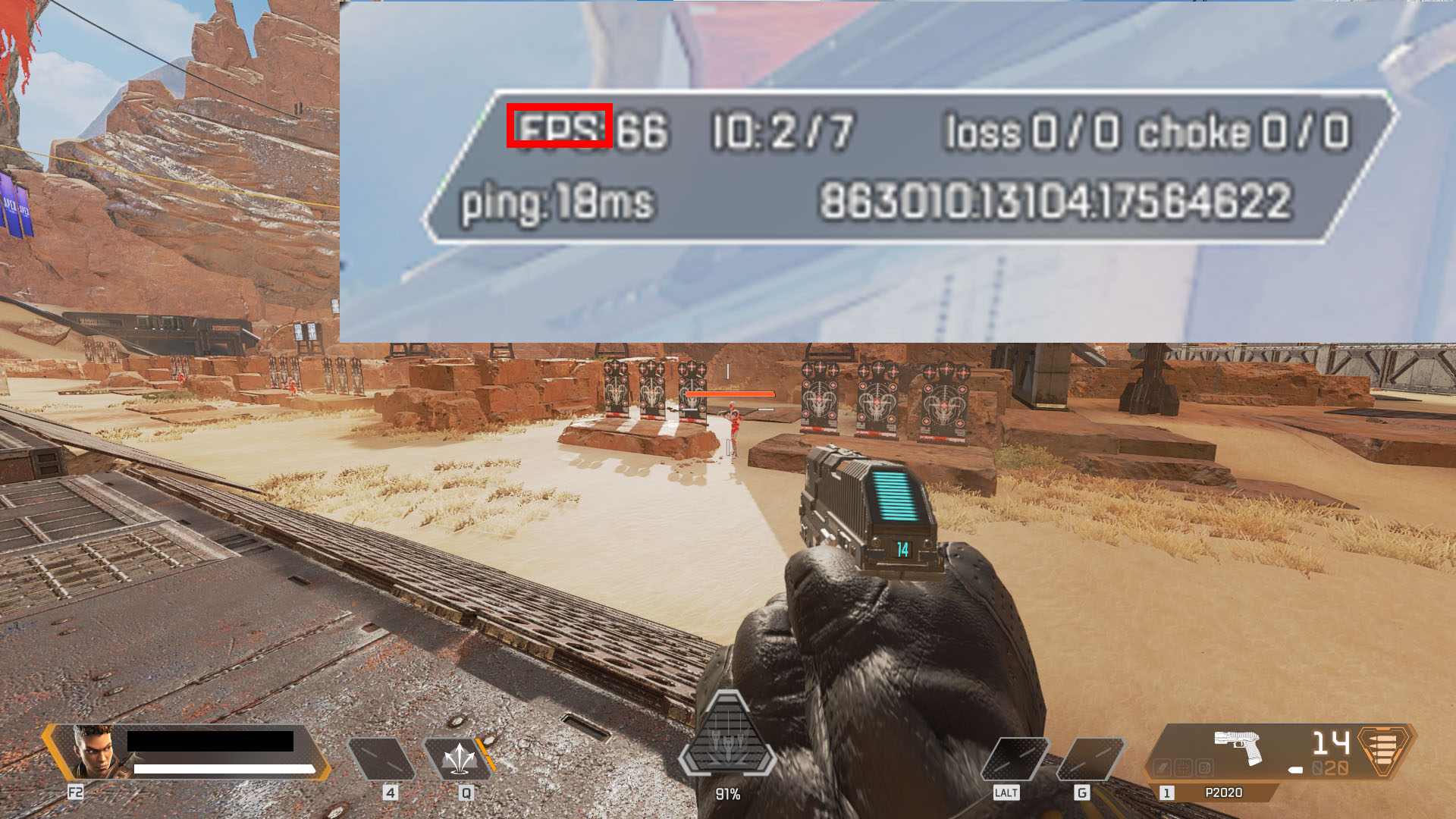
例1)
初期設定:60fps
おすすめ設定:66fps(10%アップ)
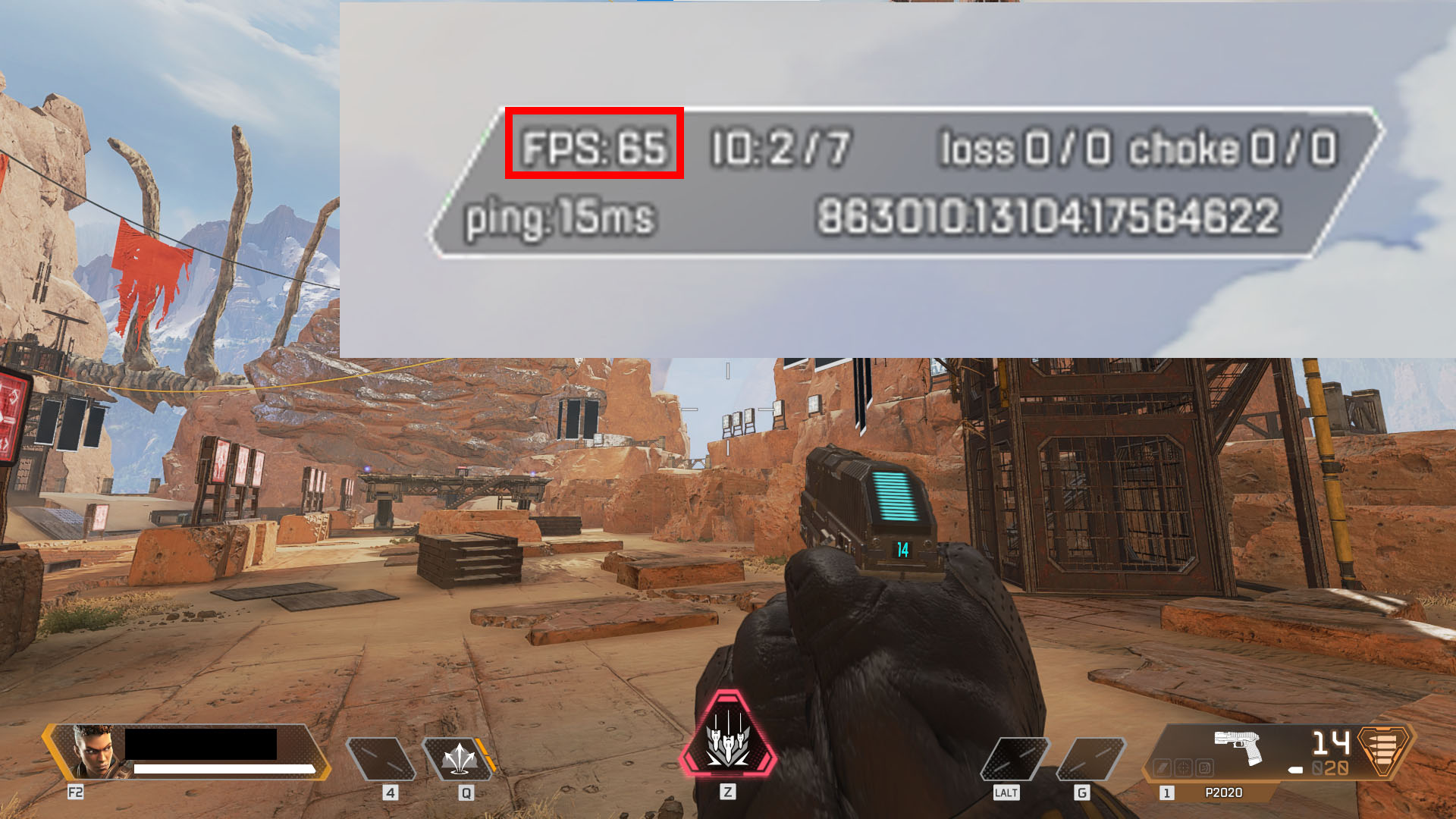
例2)
初期設定:65fps
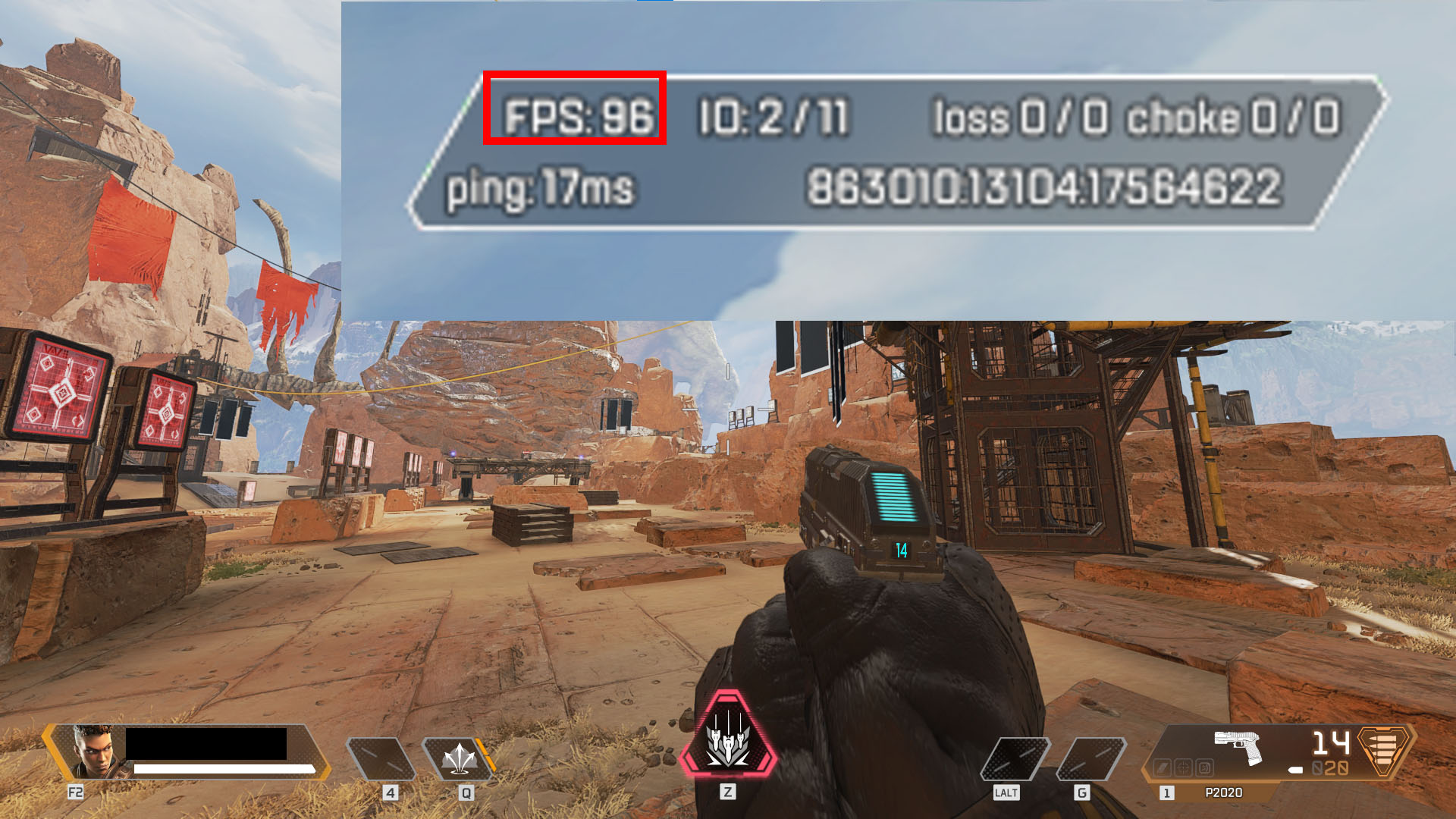
おすすめ設定:96fps(32%アップ)
ここまでApexLegendsのおすすめ設定について触れてきましたが、ベストな設定は、プレイヤーそれぞれ、ゲーミングPCそれぞれ違います。
自分のゲーミングPCに最適化しつつ、自分がもっとも操作しやすい環境を、この記事で書いたおすすめ設定をもとに探ってみてください。
ベストなプレイ環境は、きっとあなたの勝率を上げるでしょう。
まとめ:ApexLebendsの設定はフレームレート重視がおすすめ
- ApexLegendsのビデオ設定はフレームレート重視でとにかく軽くするのが基本
- フレームレートに次いで、敵を視認しやすいよう画面の見やすさも意識する
- 軽量設定を追求すると実測で20%ほどの性能向上が見込める場合がある
こちらの記事では、ゲームプレイに飽きた時に気分転換でできる、基本プレイ無料のゲームを2つ紹介しています。
のめりこみすぎて疲れた時、やりすぎたから他のことをしたい、というときに最適です。
普通のノートPCなどゲーミングPC以外でもプレイできるので、仕事の合間や暇つぶしにもお勧めのゲームです。
参考サイト
「エーペックスレジェンズ」動作環境(Apex Legends公式サイト)